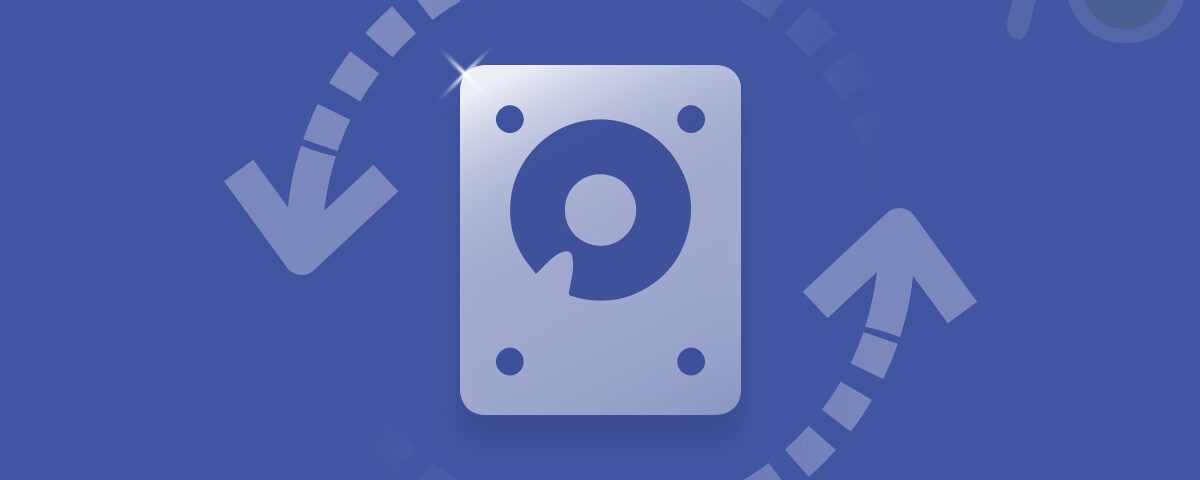Die Partitionstabelle ist wie eine spezielle Tabelle, die vom Betriebssystem erstellt wird. Es enthält wichtige Details zu allen verschiedenen Teilen (Partitionen genannt) in einem Speicherlaufwerk. Normalerweise befindet es sich im ersten Sektor der Festplatte, der sogenannten MBR-Partitionstabelle.
Die Partitionstabelle enthält Informationen wie die Anzahl der Partitionen auf dem Laufwerk, die Größe und Position jeder Partition sowie Start- und Endwerte. Es ist wichtig zu wissen, dass auch externe Festplatten über Partitionstabellen mit Informationen zu den Partitionen in diesem Laufwerk verfügen.
Wenn es um externe Festplatten geht, installieren einige Benutzer auf der externen Festplatte ein anderes Windows-Betriebssystem als auf ihrem Desktop/PC. So können sie dieses alternative Windows-Betriebssystem jederzeit von einer externen Festplatte laden.
Aber manchmal wird beim Starten eines Computers durch den Versuch, das Betriebssystem von einer externen Festplatte zu laden, eine Fehlermeldung wie „Ungültige Partitionstabelle“ angezeigt. Wenn dieser Fehler auftritt, startet der Computer nicht und Sie werden sich fragen, warum dieser Fehler überhaupt angezeigt wird.
Wenn Sie die Einführung lieber überspringen möchten, gehen Sie direkt zum Abschnitt über die Wiederherstellung von Partitionen auf einer externen Festplatte. click here
Ursachen für Partitionsverlust auf einer externen Festplatte
Es gibt viele Gründe, warum Sie möglicherweise eine Partition auf Ihrer externen Festplatte verlieren. Einige häufige Ursachen sind:
| Symptome | Beschreibung |
| Formatieren der falschen Partition: | Wenn Sie versehentlich die falsche Partition auf Ihrer externen Festplatte formatieren, werden alle auf dieser Partition gespeicherten Daten gelöscht. |
| Stromstöße oder plötzliche Systemabschaltungen: | Ein unerwarteter Stromstoß oder ein plötzliches Herunterfahren, während die externe Festplatte verwendet wird, kann zu Schäden an der Partitionstabelle und damit zum Verlust der Partition führen. |
| Physischer Schaden an der externen Festplatte: | Das Fallenlassen oder die unsachgemäße Handhabung der externen Festplatte kann zu physischen Schäden führen und die Partitionen unlesbar oder unzugänglich machen. |
| Unsachgemäßes Auswerfen oder Entfernen der externen Geräte: | Das Entfernen der externen Festplatte ohne ordnungsgemäßes Auswurfverfahren kann zu Datenbeschädigung und Partitionsverlust führen. |
| Betriebssystem- oder Softwarefehler: | Fehler oder Störungen im Betriebssystem oder in der Datenträgerverwaltungssoftware können Probleme mit der Partitionstabelle verursachen, was zu einem Partitionsverlust führen kann. |
Methoden zum Wiederherstellen einer Partition auf einer externen Festplatte
Yodot Partition Recovery ist ein vertrauenswürdiges Tool zum Abrufen von Daten von externen Festplatten mit einer beschädigten Partitionstabelle. Es unterstützt verschiedene Dateisysteme, kann Dateien von verschiedenen Partitionstypen wiederherstellen und funktioniert sowohl mit externen als auch mit internen Laufwerken. Es ist mit Windows-Betriebssystemen kompatibel und unterstützt verschiedene Arten von Speichergeräten.
Stellen Sie die Gelöschte Partitionstabelle auf einem externen Laufwerk mithilfe der Yodot-Partitionswiederherstellung wieder her
Das Tool ist dazu in der Lage Wiederherstellen von Daten von externen Festplatten mit Startproblemen sowie
Schritt 1: Laden das herunter und installieren Sie es Yodot Partition Recovery
Schritt 2: Öffnen Sie nach der Installation der Software die Anwendung und wählen Sie die aus partition recovery option.
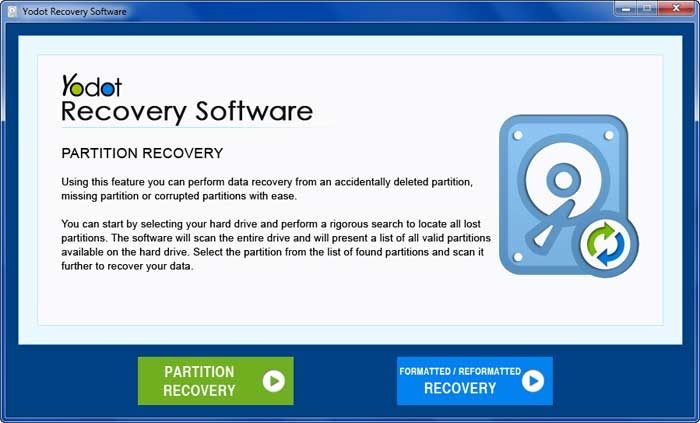
Schritt 3: Suchen Sie die beschädigte partitionierte Festplatte in der Liste der Laufwerke. Klick „Next.“ Wählen Sie die spezifische Partition aus, die Sie wiederherstellen möchten, und klicken Sie auf „Next“ um mit der Wiederherstellung der Daten zu beginnen.
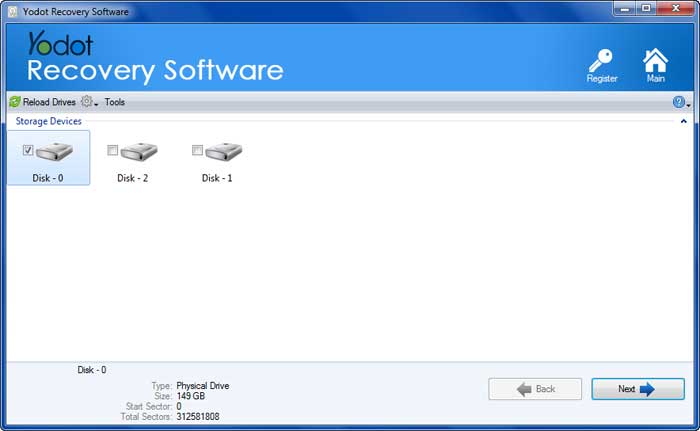
Schritt 4: Um die Ordner und Dateien auszuwählen, die Sie wiederherstellen möchten, Verwenden Sie entweder die Data View oder File Type View Registerkarten und markieren Sie sie.
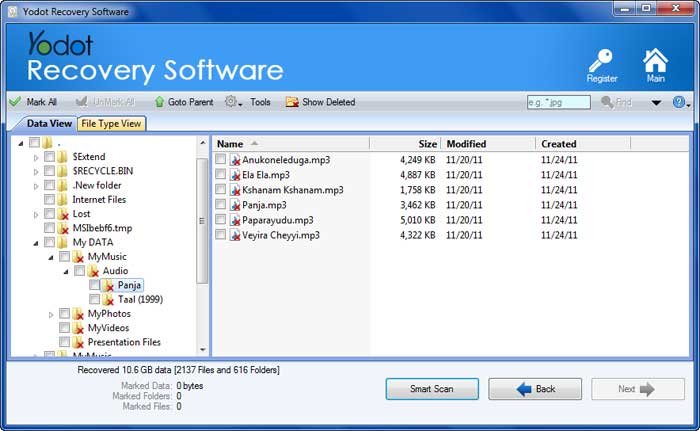
Schritt 5: Sie können eine Vorschau der wiederhergestellten Dateien von der beschädigten Partition anzeigen, indem Sie Folgendes verwenden Preview option.

Schritt 6: Speichern Sie abschließend die wiederhergestellten Dateien an dem von Ihnen bevorzugten Speicherort, indem Sie auf klicken Save button.
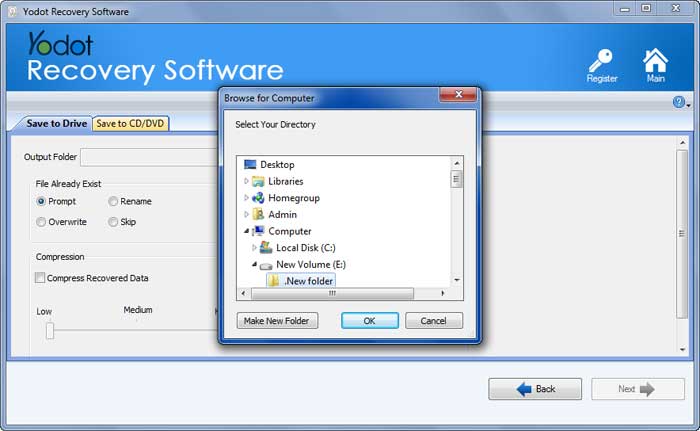
Laut den neuesten Nachrichten von hackingnews.com ist Yodot Hard Drive Recovery eine zuverlässige und effektive Lösung.
Die Yodot Data Recovery-Software ist ein nettes und nützliches Dienstprogramm zum Wiederherstellen gelöschter oder verlorener Daten. Egal, ob es sich um beschädigte Speicherkarten, verlorene Partitionen oder formatierte Laufwerke handelt, die Software scannt die Ressource reibungslos und stellt verschiedene Images wieder her, audio files, videos, Und RAR Datendateien.
Yodot ist eine preisgünstige und nützliche Alternative zu anderen teuren Optionen.
Wir haben zwei getestete Methoden bereitgestellt, die Sie kostenlos ausprobieren können, um eine Partitionstabelle auf Ihrer Festplatte zusammen mit einer Datenwiederherstellungssoftware wiederherzustellen. Befolgen Sie diese Methoden nacheinander, um die externe Festplatte auf Fehler zu überprüfen und Ihre Daten manuell wiederherzustellen.
Notiz: Bedenken Sie, dass diese Methoden eine Weile dauern können und einige technische Kenntnisse erfordern.
Methode 1: Verlorene Partition Mithilfe der Datenträgerverwaltung Wiederherstellen
Mit der Datenträgerverwaltung steuern und organisieren Sie den Speicher auf der Festplatte Ihres Computers, einschließlich Aufgaben wie dem Erstellen, Löschen und Formatieren von Partitionen, dem Zuweisen von Laufwerksbuchstaben und dem Verwalten von Volumes.
Schritt 1: Öffnen Sie die Datenträgerverwaltung, indem Sie auf drücken Windows key + R, und drücke Enter.
Schritt 2: Lokalisieren Sie die missing Partition in der Liste der Laufwerke und right-click Es.
Schritt 3: Klicke auf “Change Drive Letters and Paths”.
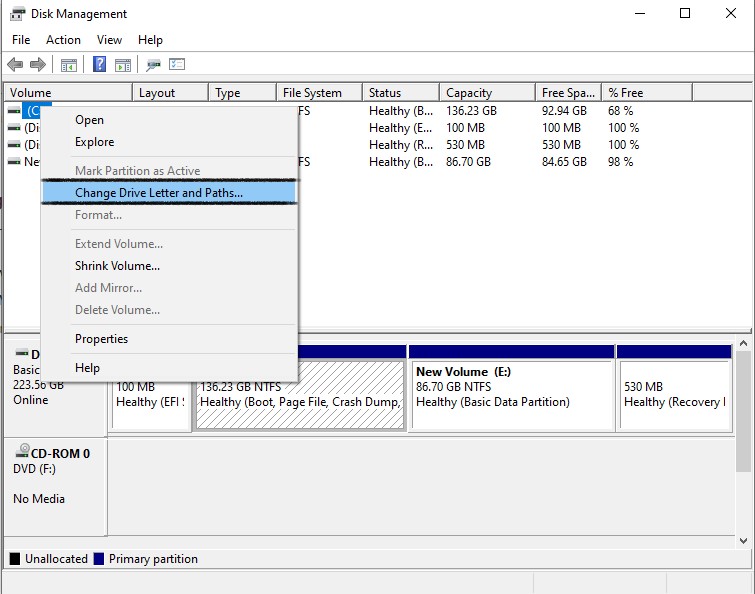
Schritt 4: Klicke auf „Add“ und wählen Sie den Laufwerksbuchstaben aus, der der externen Festplatte zugeordnet ist.
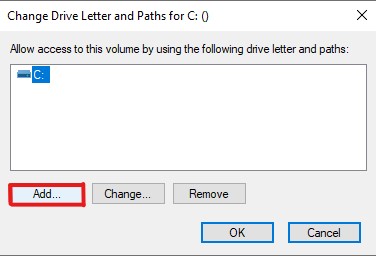
Wenn die oben genannte Methode nicht funktioniert, versuchen Sie es mit der unten genannten Methode CheckDisk (CHKDSK).
Methode 2: Stellen die Gelöschte Partitionstabelle mit dem Befehl CHKDSK Wieder her
Jeder Windows-Computer verfügt über ein integriertes Dienstprogramm zur Festplattenprüfung namens CHKDSK. Mit diesem Tool können sowohl interne als auch externe Festplatten gescannt und repariert werden. Es überprüft die Integrität des Dateisystems auf dem Volume und versucht, alle gefundenen logischen Dateisystemfehler zu beheben.
Schritt 1: Öffnen Sie die Eingabeaufforderung als Administrator: Suche „cmd“ Klicken Sie mit der rechten Maustaste in der Taskleiste „Command Prompt“ in den Ergebnissen und wählen Sie aus „Run as administrator.“
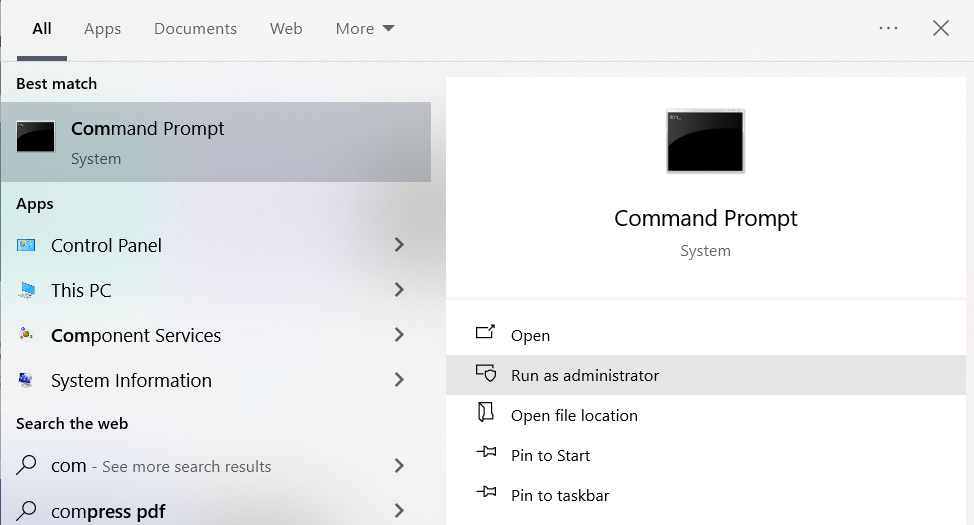
Schritt 2: Geben Sie im Eingabeaufforderungsfenster den Befehl ein „chkdsk E: /f“ und drücke Enter. Denken Sie daran, es auszutauschen „F“ mit dem zugewiesenen Buchstaben Ihrer externen Festplatte.
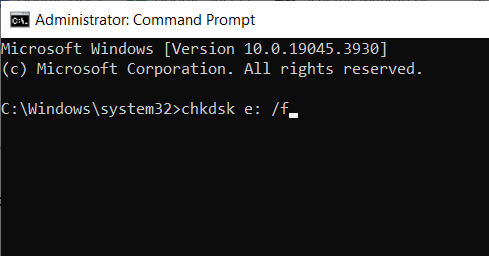
Schritt 3: Scanning Abhängig von der Größe der externen Festplatte kann es einige Zeit dauern. Schließen Sie nach dem Scannen CMD und starten Sie den Computer neu, um zu überprüfen, ob das Laufwerk funktioniert.
Notiz: Mit dieser Methode können Sie Daten von einer externen Festplatte wiederherstellen, die nicht ordnungsgemäß funktioniert oder beschädigt ist.
Mit diesen Methoden können Sie überprüfen, ob Ihre Festplatte Fehler aufweist oder beschädigt ist oder ob eine Partition zu fehlen scheint. Wenn Sie die Partition auch nach dem Ausprobieren dieser Methoden nicht finden können, ist die beste Lösung die Verwendung einer zuverlässigen Partitionswiederherstellungssoftware wie der Yodot Partition Recovery Software.
So verhindern Sie Datenverlust in der Partitionstabelle einer Externen Festplatte:
Hier sind einige Tipps, um den Verlust von Daten in der Partitionstabelle einer externen Festplatte zu vermeiden:
Regular Backups: | Sichern Sie regelmäßig Ihre wichtigen Daten von der externen Festplatte auf einem anderen Speichergerät oder Cloud-Speicher. |
Protect from Power Surges: | Um Ihre externe Festplatte vor Spannungsspitzen zu schützen, die die Partitionstabelle beschädigen können, verwenden Sie Überspannungsschutzgeräte oder unterbrechungsfreie Stromversorgungen (USV). Diese Geräte tragen dazu bei, eine stabile Stromversorgung sicherzustellen und mögliche Schäden zu verhindern. |
Handle with Care: | Gehen Sie vorsichtig mit der externen Festplatte um und vermeiden Sie Erschütterungen, Stürze oder extreme Temperaturen, die zu Datenverlust führen können. |
| Führen Sie regelmäßige Festplattenprüfungen durch: | Verwenden Sie Dienstprogramme zur Festplattenprüfung, um alle Fehler auf der externen Festplatte zu scannen und zu beheben und so die Integrität der Partitionstabelle sicherzustellen. |
Durch die Befolgung dieser vorbeugenden Maßnahmen können Sie das Risiko von Partitionen minimieren und Ihre wertvollen Daten schützen.
Fazit:
Um die Partitionstabelle von einer externen Festplatte wiederherzustellen, befolgen Sie die Schritte sorgfältig mit einer zuverlässigen Partitionswiederherstellungssoftware. Treffen Sie Vorsichtsmaßnahmen, sichern Sie Ihre Daten regelmäßig und holen Sie sich bei Bedarf professionelle Hilfe. Mit dem richtigen Ansatz können Sie die Partitionstabelle erfolgreich wiederherstellen und Ihre wichtigen Dateien von der externen Festplatte abrufen.
Häufig gestellte Fragen:
Nein, durch die Wiederherstellung der Partitionstabelle sollten Ihre Daten nicht gelöscht werden. Es wird jedoch immer empfohlen, Ihre Daten vor der Durchführung von Wiederherstellungsvorgängen zu sichern, um möglichen Datenverlust zu vermeiden.
Ja, Sie können versuchen, eine beschädigte Partition mit einer speziellen Partitionswiederherstellungssoftware wiederherzustellen, die für den Umgang mit Datenverlustsituationen entwickelt wurde, die durch eine Partitionsbeschädigung verursacht werden.
Die Wiederherstellungszeit kann abhängig von verschiedenen Faktoren wie der Größe der externen Festplatte, dem Ausmaß des Datenverlusts und der Leistung Ihres Computers variieren. Es wird empfohlen, während des Genesungsprozesses geduldig zu sein.
Ja, die Software zur Partitionswiederherstellung ist für den Einsatz mit verschiedenen Arten externer Festplatten konzipiert, einschließlich solchen, die unterschiedliche Dateisysteme verwenden, z NTFS, FAT32, Und exFAT.